

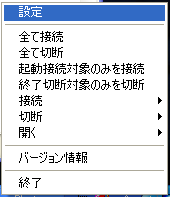
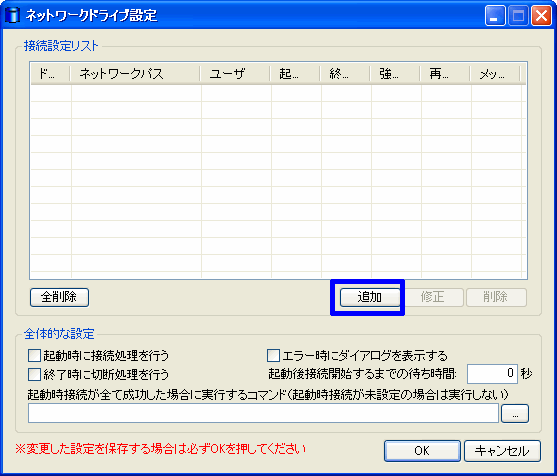
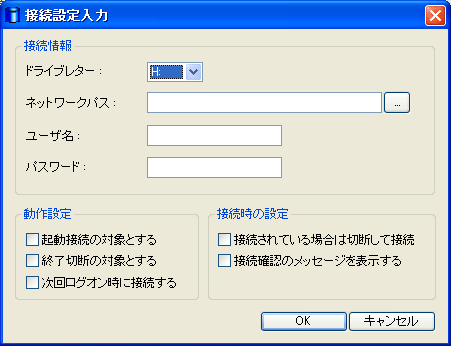
・ドライブレターは、割り当てたいドライブを選びます。(現在利用可能なものしか表示されません)
・ネットワークパスは、\\から始まるネットワークパスを入力します。(右の「...」ボタンでネットワークを参照できます)
・ユーザ名は、ドライブの割り当てに必要なユーザ名を入力します(省略すると現在のユーザ名で割り当てます)
・パスワードは、必要ならば入力します。
【動作設定】のチェックボックスの説明
・起動接続の対象とするにチェックを入れると、
「4」の設定ダイアログで「起動時に接続処理を行う」にチェックがしてある場合に、
NDConnect起動時に、このドライブを接続しにいきます。
・終了切断の対象とするにチェックを入れると、
「4」の設定ダイアログで「終了時に切断処理を行う」にチェックがしてある場合に、
NDConnect終了時に、このドライブを切断します。
・次回ログオン時に接続するにチェックを入れると、
Windowsログオン時に勝手に接続するようになりますがこのツールで接続する場合、はっきり言ってチェックする必要ありません。
むしろチェックしないでください。(ならなんで設定項目にしてるんだろう・・・)
【接続時の設定】のチェックボックスの説明
・接続されている場合は切断して接続にチェックを入れると、
このドライブ文字にネットワークドライブが既に割り当ててあっても、
それを一度切断してから接続するようになります。
・接続確認のメッセージを表示するにチェックを入れると、
接続や切断の度に確認のメッセージボックスが出ます(はっきりいってうざいのでやめたほうがいいです)
「キャンセル」を押すと追加されません。
※右上の「×」や「キャンセル」で終了した場合には保存されません!!

・起動時に接続処理を行うは、「5」で説明した通りです。
・終了時に切断処理を行うは、「5」で説明した通りです。
・起動後接続開始するまでの待ち時間は起動時の接続処理が起動後すぐに実行されず、
指定された時間経過後に接続処理が行われます。
・エラー時にダイアログを表示するにチェックを入れると、
エラーが発生した時、↓のようなダイアログが表示されます。
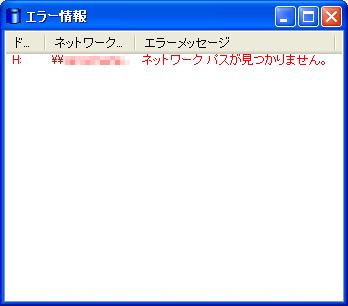
※チェック入れないと右下のタスクトレイのアイコンが
 このように変わります。
このように変わります。(どっちみち、このアイコンをクリックすれば上と同じダイアログは出ます)
・起動時接続が全て成功した場合に実行するコマンド(起動時接続が未設定の場合は実行しない)
「起動時に接続処理を行う」にチェックが入っていて、起動時の接続がすべて成功した場合に
ここに指定した外部プログラムを実行することができます。
用途的にはネットワークドライブが接続されてから、ローカルディスクのファイルをxcopy等のコマンドで
ネットワークドライブへコピーといった場合なんかに使えるんじゃないでしょうか?
バッチファイルも指定が可能ですので一連の処理を書いておくといいかもしれません。
非常駐モードで実行するには、以下のようにショートカットのリンク先に「 -e」を入れてください。
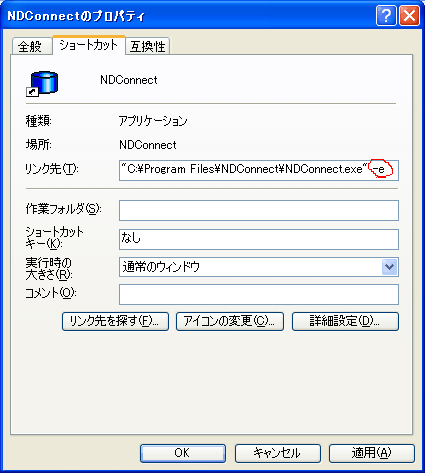
これで起動すると、起動時に接続処理を行うが有効になっていると接続処理が実行されて、
接続処理完了後に終了します。(起動時に接続が無効の場合は何もせず終了します)
※終了時に切断処理を行うが有効になっていると、
切断対象ドライブを切断して終了するので
終了時の切断処理は無効にしておいてください。